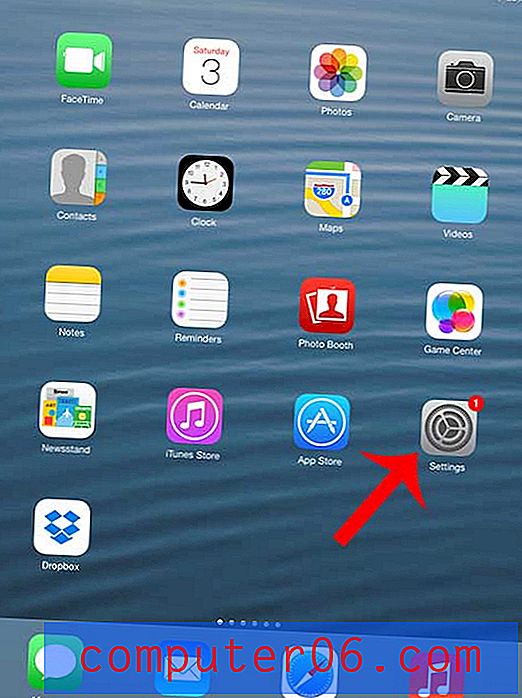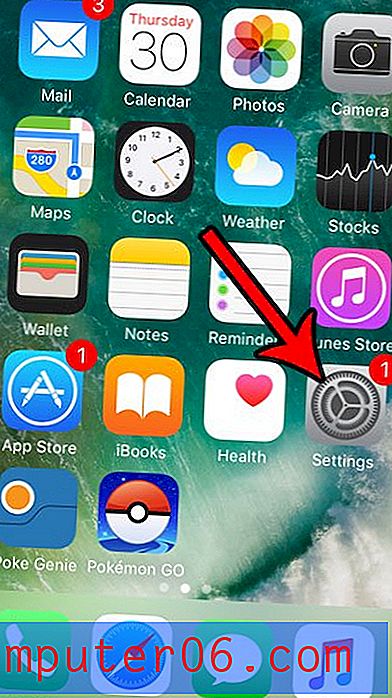PowerPoint에서 슬라이드 크기를 변경하는 방법
대부분의 사용자는 표준 16 : 9 가로 세로 비율의 프레젠테이션에 익숙하지만 PowerPoint에서 슬라이드 크기를 변경할 수 있습니다.
다른 화면 크기 (오래된 4 : 3 종횡비)를 수용하거나 사용자 정의 파일 형식을 만들도록 변경할 수 있습니다. 이 도구에는 미리 정의 된 몇 가지 크기가 포함되어있어 쉽게 사용할 수 있습니다.
프리젠 테이션의 크기가 표시 될 장치와 일치하도록하는 것이 이상적입니다 (따라서 미리 사용하는 스크린이나 프로젝터의 해상도에 대해 물어볼 가치가 있습니다!).
다음은 몇 가지 간단한 단계로 PowerPoint에서 슬라이드 크기를 변경하는 방법입니다.
파워 포인트 템플릿 살펴보기
표준 및 와이드 스크린 간 슬라이드 크기 변경
PowerPoint 프레젠테이션에서 가장 일반적인 두 가지 크기는 표준 (4 : 3) 및 와이드 스크린 (16 : 9) 크기입니다. 더 많은 컴퓨터 및 프로젝션 스크린이이 크기로 이동함에 따라 표준 크기가 16 : 9로 이동했습니다.
둘 다 도구 내에 존재하는 사전 설정입니다.

프리젠 테이션을 열고 최상위 메뉴에서 디자인을 클릭하십시오. 슬라이드 크기 단추를 찾아서 클릭하면 두 가지 크기를 볼 수 있습니다. 사용하려는 것을 클릭하십시오.
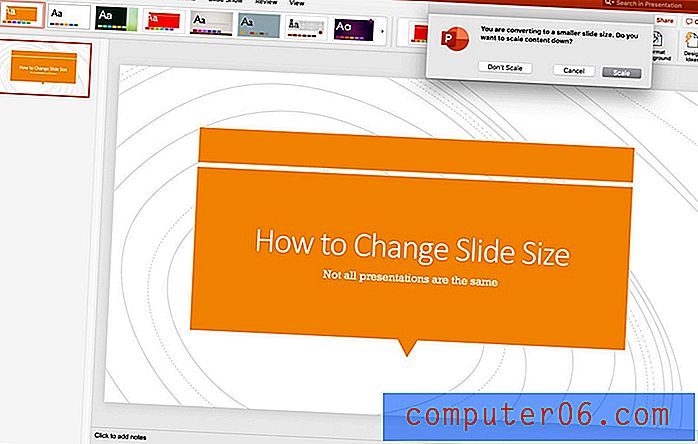
PowerPoint는 내용을 새로운 크기로 조정할 수있는 옵션을 제공합니다.
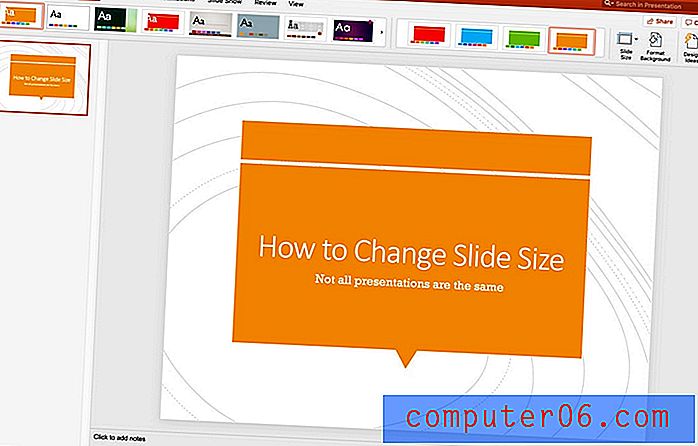
슬라이드 크기를 변경하면 열린 파일의 모든 슬라이드에 영향을 미칩니다. 확장하면 모든 슬라이드에도 영향을 미칩니다. 프리젠 테이션을하기 전에 각 디자인이 의도 한대로 보이는지 확인하십시오. 약간의 조정이 필요할 수 있습니다.
다른 표준 크기로 변경
페이지 설정 기능을 사용하여 A4, 배너 또는 원장과 같은 다른 일반적인 크기와 일치하도록 PowerPoint 슬라이드의 크기를 변경할 수도 있습니다.
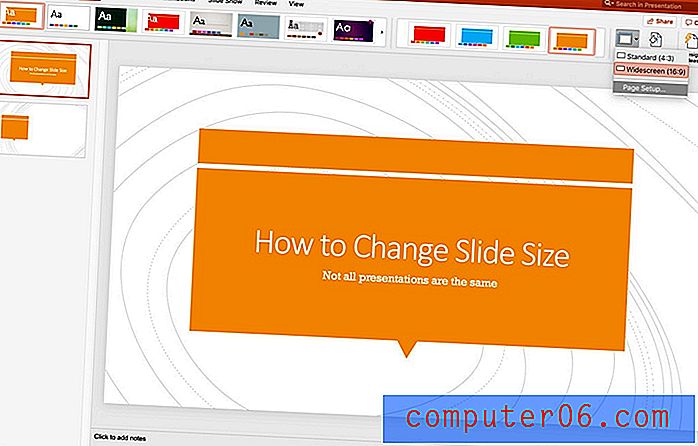
프리젠 테이션을 열고 최상위 메뉴에서 디자인을 클릭하십시오. 슬라이드 크기 단추를 찾아 페이지 설정을 클릭하십시오. 현재 구성은 확인 표시로 표시됩니다.
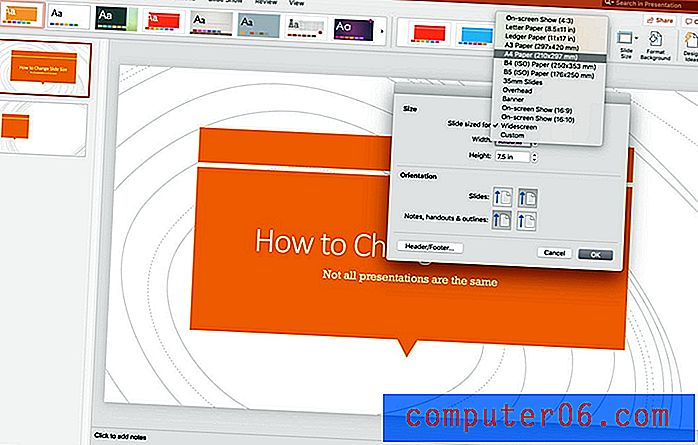
메뉴에서 사용하려는 크기와 방향을 선택하고 확인을 클릭하십시오. 여기에서 컨텐츠를 확대 또는 축소할지 여부를 선택하라는 메시지가 표시됩니다.
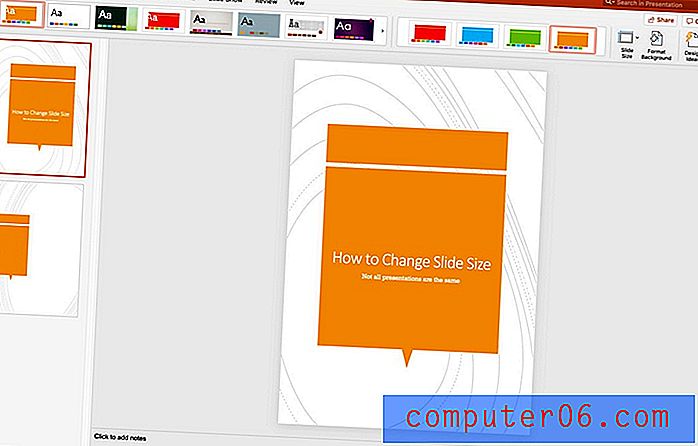
사용자 정의 슬라이드 크기로 변경
PowerPoint에서 사용자 지정 슬라이드 크기를 사용하여 각 슬라이드를 원하는 크기로 만들 수도 있습니다.
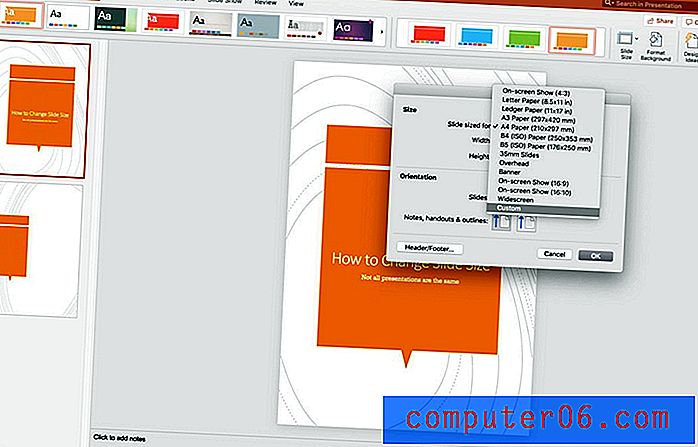
프리젠 테이션을 열고 최상위 메뉴에서 디자인을 클릭하십시오. 슬라이드 크기 단추를 찾아 페이지 설정을 클릭하십시오. 현재 구성은 확인 표시로 표시됩니다.
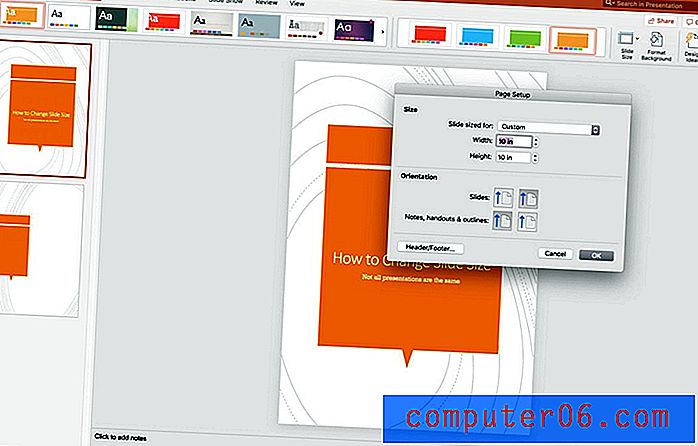
사용자 정의를 클릭하십시오. 상자에 원하는 너비와 높이를 입력하고 확인을 클릭하십시오. 내용의 크기를 조정할 것인지 묻는 메시지가 나타납니다.
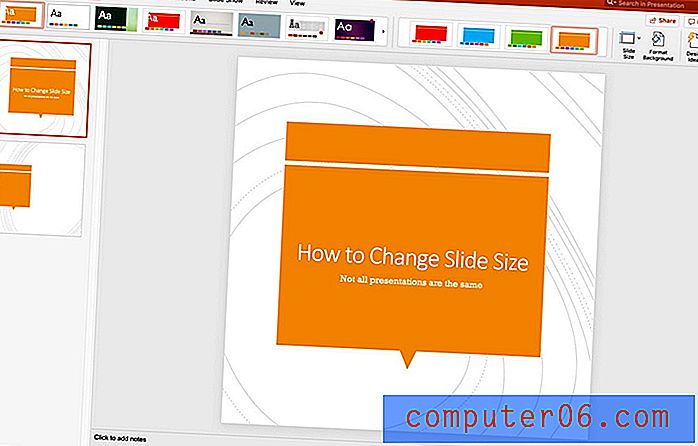
결론
PowerPoint의 사용자 지정 크기 슬라이드에 대해서는 크기를 변경하거나 확대 또는 축소 할 때 모든 템플릿이 동일한 방식으로 작동하지는 않습니다. 글꼴, 디자인 요소 및 이미지가 때때로 정렬되지 않거나 원하는 방식으로 보이지 않을 수 있습니다.
크기 조절 기능은 매우 유용하지만 프레젠테이션에 내용이 이미 추가 된 후 크기를 변경하면 항상 각 슬라이드로 돌아가서 확인하는 것이 중요합니다.
다음 파워 포인트 템플릿 가이드 또는 다음 프로젝트를위한 최고의 파워 포인트 템플릿 모음을 살펴보십시오!